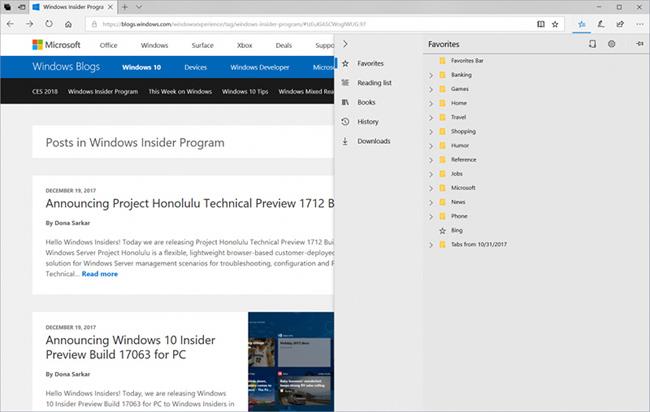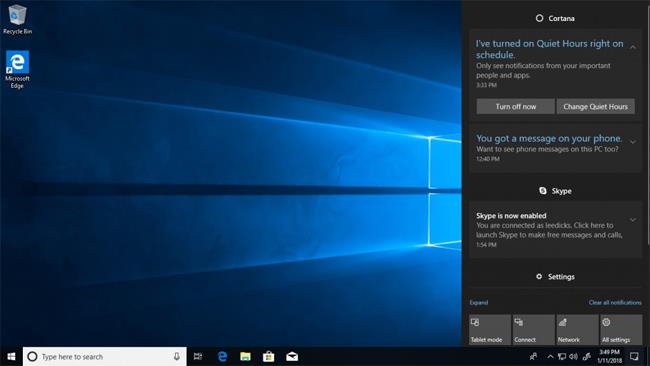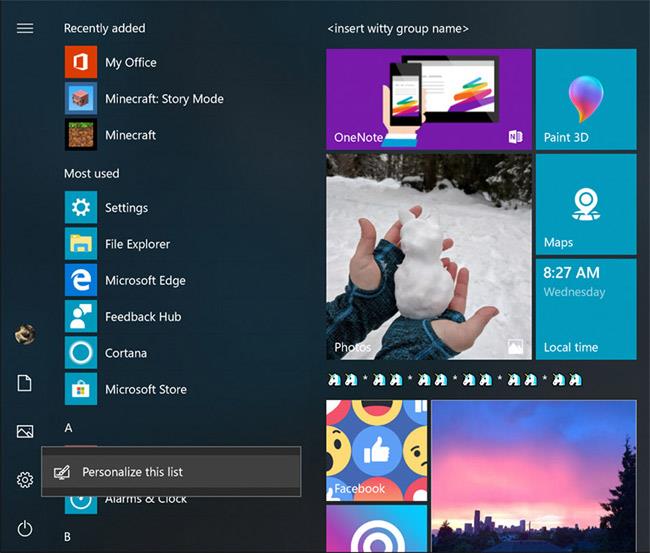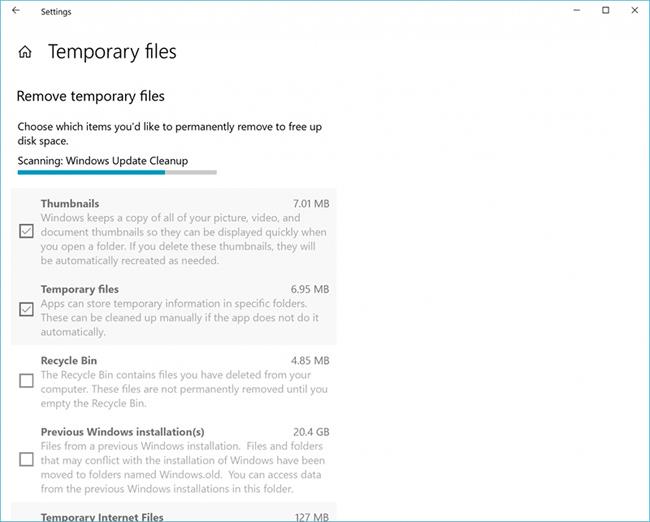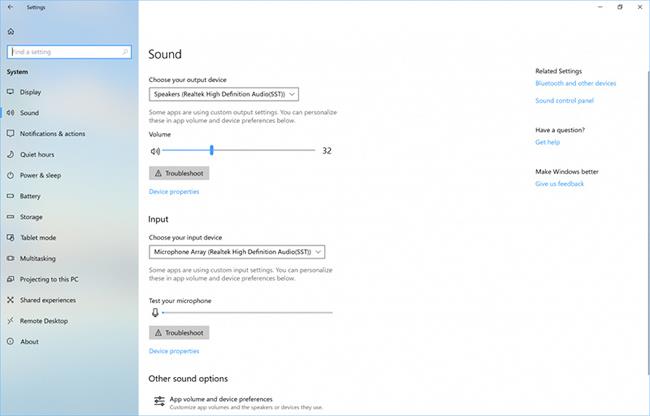Dette er Microsofts første Windows 10-build i 2018 til Windows Insider-programmet udgivet til Fast Ring-filialbrugere (inklusive Skip Ahead). Windows 10 build 17074 har mange forbedringer til operativsystemet, som ikke er ringere end den endelige build fra 2017.
Bemærk: denne opdatering er ikke tilgængelig for enheder med AMD-chipsæt.

Nye funktioner tilgængelige i Windows 10 build 17074.
1. Microsoft Edge
Med denne opdatering modtager Microsoft Edge nogle forbedringer til Hub, forbedringer til at udfylde formularer på websteder eller endda Microsoft Edge DevTools.
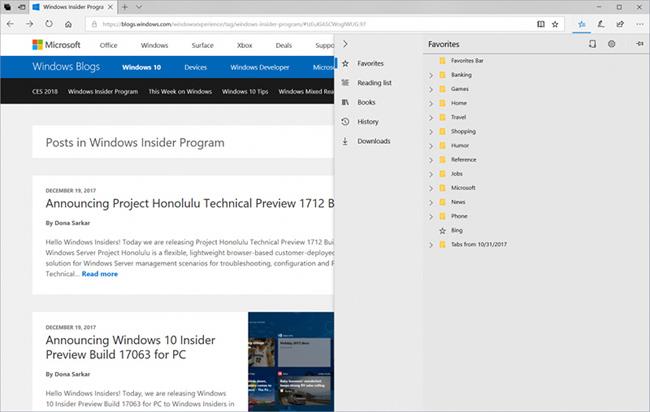
2. Windows Shell
I denne opdatering er Windows Shell's Quiet Hours -tilstand væsentligt forbedret, herunder:
- Quiet Hours tænder/slukker automatisk i henhold til den forudindstillede tid.
- I duplikeringstilstand aktiveres denne tilstand automatisk for at hjælpe dig med at undgå at blive forstyrret, mens du præsenterer.
- Når du spiller et DirectX-spil i fuldskærmstilstand, aktiveres denne tilstand automatisk.
- Denne tilstand kan indstilles til altid at være tændt.
- Hvis du ikke vil gå glip af vigtige notifikationer, kan du også sætte nogle personer eller applikationer på undtagelseslisten og "passere" denne funktion.
- Alt, hvad der sker under aktivering af stille timer, gemmes, og du kan gennemgå det.
- Du kan indstille Quiet Hours til automatisk at aktiveres, når du er hjemme, hvis du bruger den virtuelle assistent Cortana.
Du kan finde de nye forbedringer nævnt ovenfor ved at gå til sektionen Indstillinger -> Stille timer .
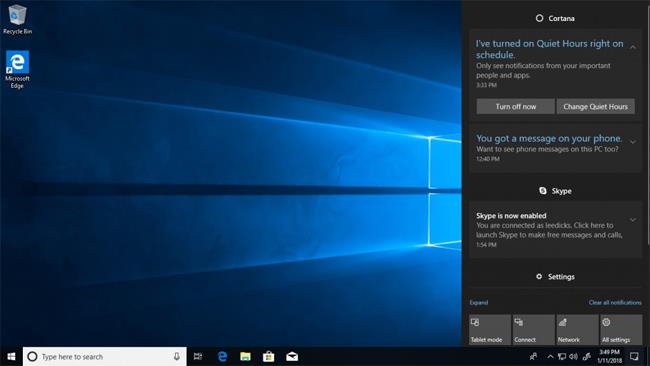
Derudover har Windows Shell i denne nye opdatering også følgende forbedringer:
Ikonerne for mapperne Dokumenter og Billeder vil som standard blive vist i Startmenuen.
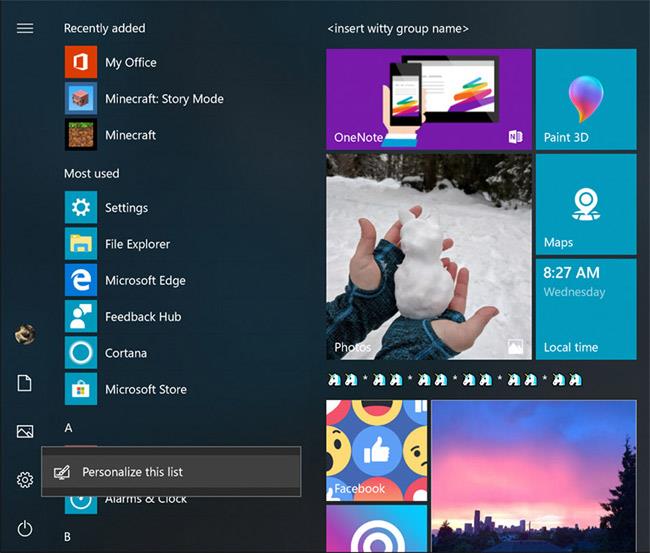
Samtidig har Microsoft forbedret pålideligheden af Near Share-funktionen i denne version. Du kan tydeligt se forbedringerne og hvordan Near Share fungerer gennem følgende demovideo:
3. Windows-indstillinger
Forbedrede lagringsindstillinger : Gå til Indstillinger -> vælg System -> klik på Lager , du vil se, at denne sektion har funktionen Diskoprydning .
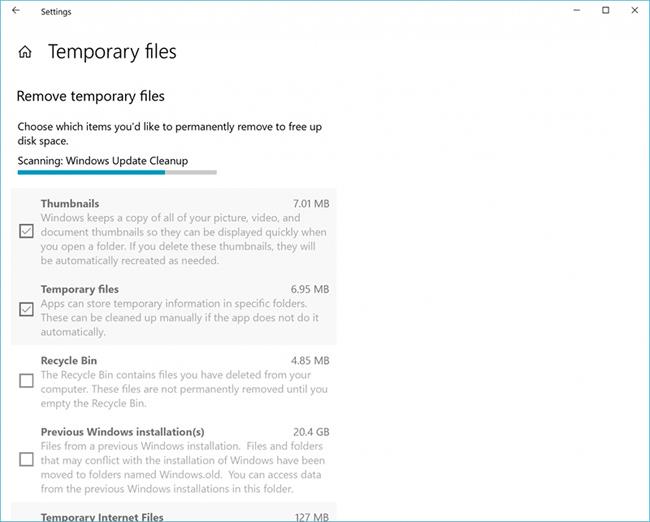
Forbedrede lydindstillinger : Microsoft har tilføjet nogle nye indstillinger og genveje i lydindstillinger for at give brugerne en separat plads til alle Windows 10-lydindstillinger.
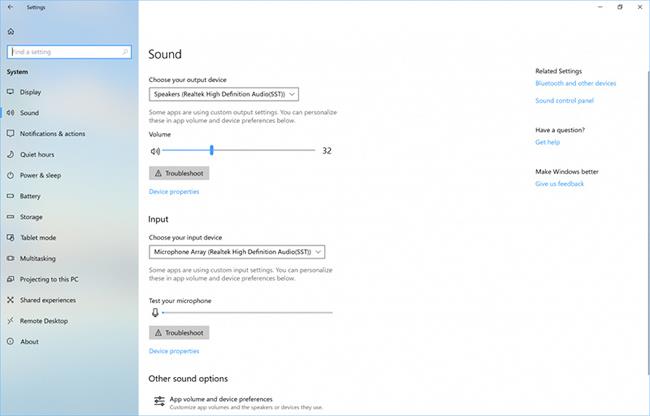
Forbedringer på siden Om indstillinger omfatter følgende nye funktioner:
Du kan kopiere enhedsnavnet, når du får adgang til computerinformationssiden. Her giver virksomheden også yderligere links til System Info.
Søgeord er også blevet opgraderet: Du skal bare skrive "computernavn" i feltet Søg/Cortana , og siden med informationsindstillinger ( Indstillinger -> System -> Om) vises.
Ud over ovenstående nye funktioner har Windows 10 build 17074 forbedret input, XAML, Fluent Design interface design, Windows Camera applikation...
Link til hele artiklen om Windows 10 build 17074 .
Læsere kan opleve Windows 10 Insider Preview build 17074 ved at opdatere direkte gennem Windows Update i henhold til følgende instruktioner:
Du kan installere Insider Fast på indstillingssiden for Windows Insider-programmet (Gå til Indstillinger -> vælg Opdatering og sikkerhed -> vælg Windows Insider-program) og derefter downloade og opdatere OTA på siden Windows Update (Indstillinger -> Opdatering og sikkerhed -> Windows Opdatering).
Derudover kan læsere også downloade ISO-filen og "reninstallere" denne opdatering. Link ISO .
Se mere: